Google Drive no Ubuntu 18.04 Bionic Beaver Linux
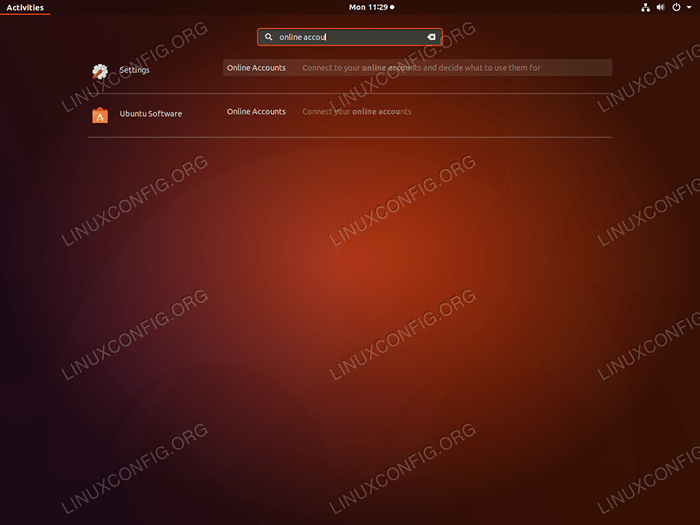
- 2332
- 100
- Randal Kuhlman
Objetivo
O objetivo é fornecer acesso perfeitamente ao Google Drive no Ubuntu 18.04. Em primeiro lugar, acessaremos o Google Drive via Recurso de Construção Gnome Contas online.
Mais tarde, como alternativa, este tutorial explicará como instalar a ferramenta Google Drive: Google-Drive-Ocamlfuse via PPA e Mount Google Drive remotamente diretamente para o diretório inicial do usuário.
Sistema operacional e versões de software
- Sistema operacional: - Ubuntu 18.04 Bionic Beaver
Requisitos
Acesso privilegiado ao seu sistema Ubuntu como root ou via sudo O comando é necessário.
Convenções
- # - requer que os comandos Linux sejam executados com privilégios root diretamente como usuário root ou por uso de
sudocomando - $ - Requer que os comandos do Linux sejam executados como um usuário não privilegiado regular
Outras versões deste tutorial
Ubuntu 20.04 (fossa focal)
Instruções
Google Drive via Gnome Online Contas
Gnome GUI permite uma montagem nativa do Google Drive através de seu recurso Contas online Localizado nas configurações do sistema.
Se você não estiver usando a interface do usuário gráfica do GNOME, poderá instalar contas on -line do GNOME, abrindo um terminal e inserindo o comando abaixo:
$ sudo apt install gnome-online-conta
Uma vez instalado, inicie as contas on -line do Gnome, executando o comando:
$ GNOME-CONTROL-CENTER ONLINECONTES
Na área de trabalho do Gnome, basta pesquisar o menu Iniciar:
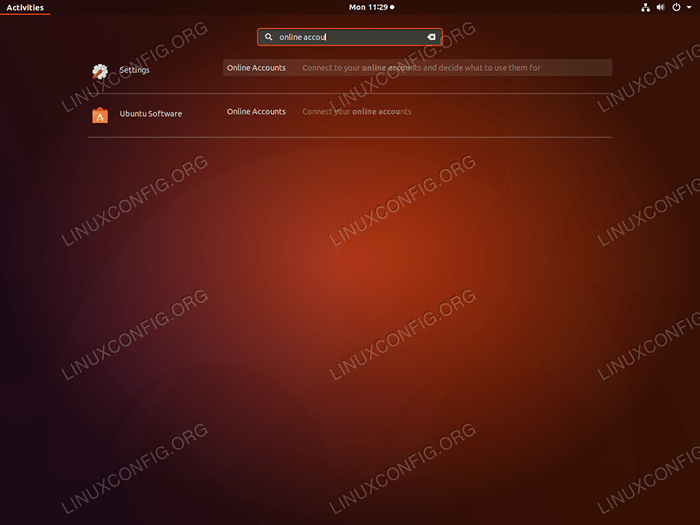 Pesquise contas online. Uma vez pronto, clique no
Pesquise contas online. Uma vez pronto, clique no Contas online ícone. 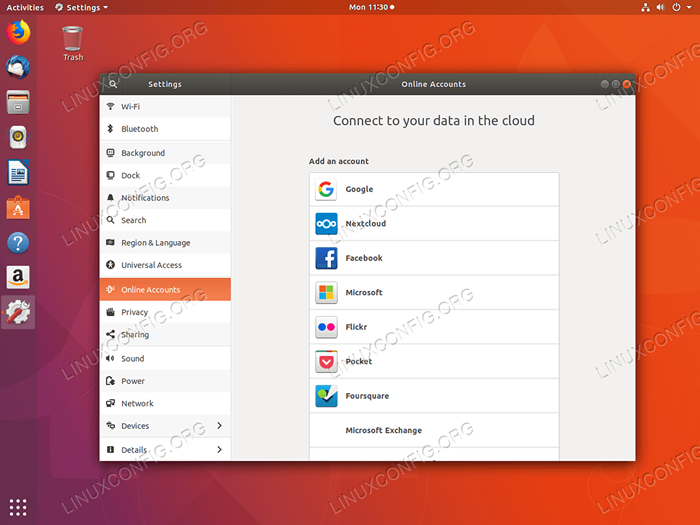 Selecione
Selecione Google conta. 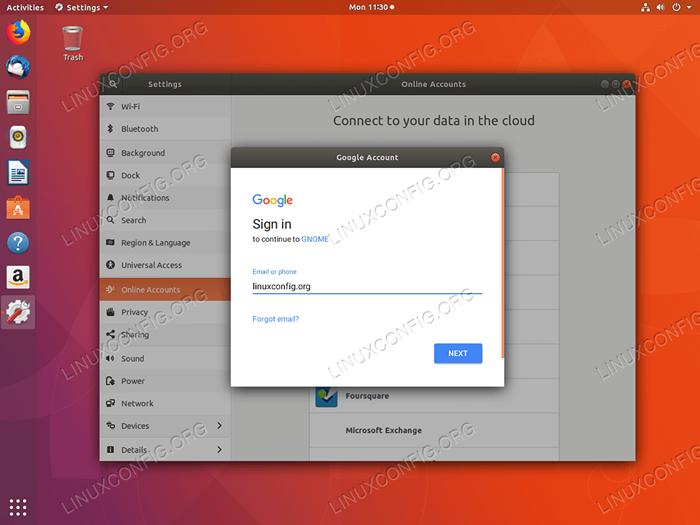 Digite seu nome de usuário ou endereço de e -mail do Google.
Digite seu nome de usuário ou endereço de e -mail do Google. 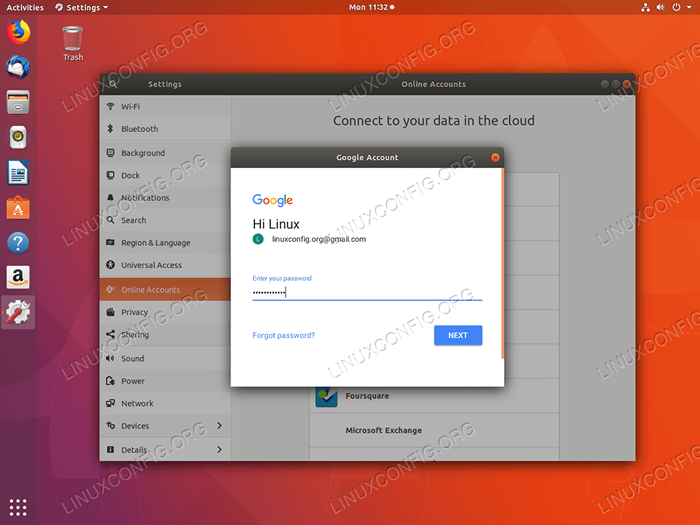 Coloque sua senha.
Coloque sua senha. 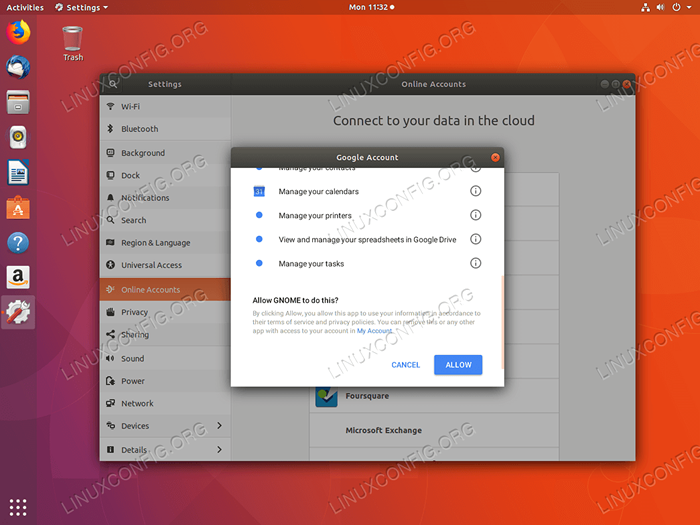 Dê permissão ao GNOME para acessar sua conta do Google.
Dê permissão ao GNOME para acessar sua conta do Google. 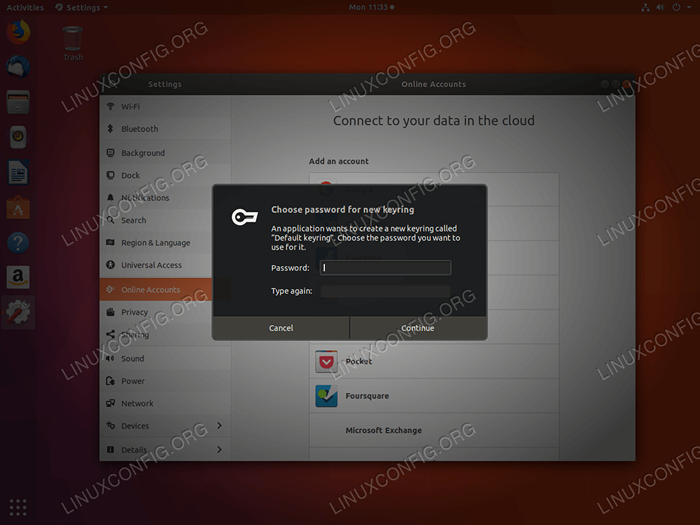 Se você ainda não fez isso, forneça uma nova senha para o Gnome para salvar suas senhas localmente em um novo anel de chave.
Se você ainda não fez isso, forneça uma nova senha para o Gnome para salvar suas senhas localmente em um novo anel de chave. 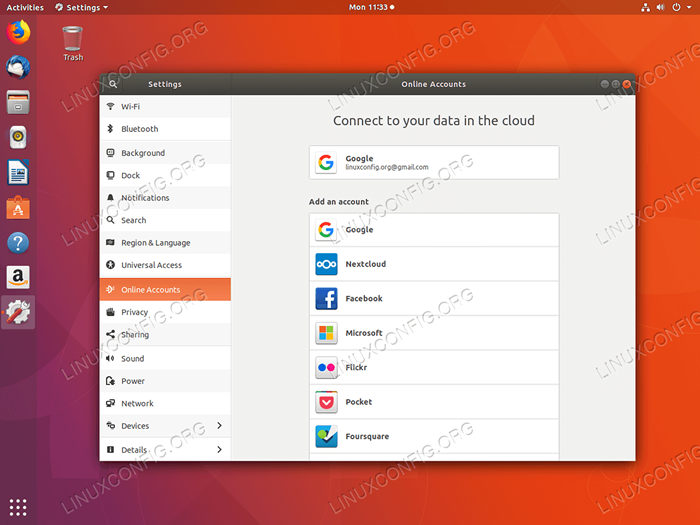 Tudo feito, agora você pode acessar sua unidade do Google usando
Tudo feito, agora você pode acessar sua unidade do Google usando arquivos a.k.um gerente de arquivo nautilus. 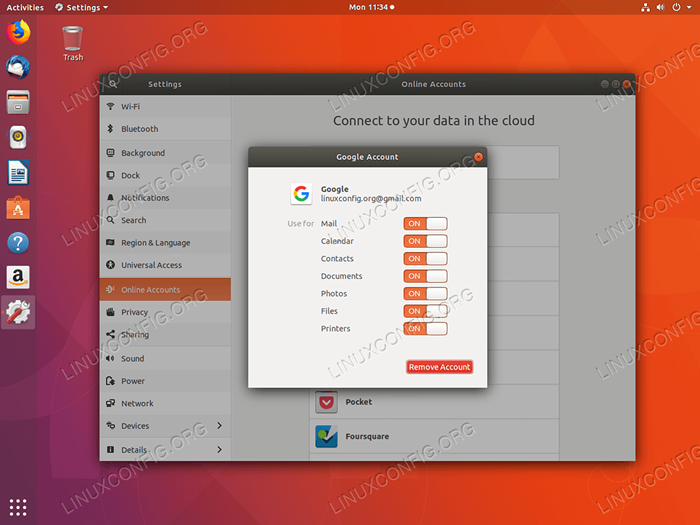 Clicar na sua conta do Google desativará/nos recursos que você deseja sincronizar.
Clicar na sua conta do Google desativará/nos recursos que você deseja sincronizar. 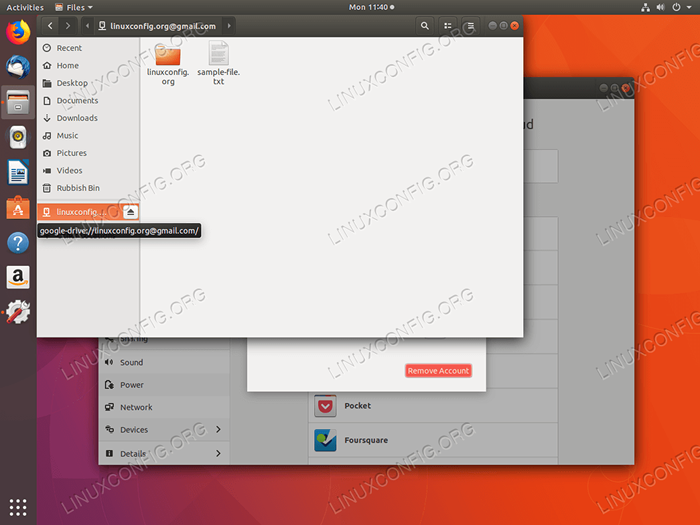 Abra o seu sistema de arquivos do Google Drive via
Abra o seu sistema de arquivos do Google Drive via arquivos gerenciador de arquivos. Clique no menu de unidade de rede incluído para acessar seus arquivos do Google Drive. Aviso:
É importante observar que o uso de contas on -line do GNOME apresentam seus arquivos do Google Drive não são armazenados localmente. Qualquer acesso, aos seus arquivos do Google Drive, é feito diretamente via Google Drive Cloud.
Google Drive via Google-Drive-Ocamlfuse PPA
Outra alternativa a um nativo Contas on -line do Gnome Recurso é Google-Drive-Ocamlfuse. Google-Drive-Ocamlfuse é um pouco uma versão gratuita do front-end Overgrive Grive GRIVE GUI.
No caso de qualquer motivo, o acesso acima ao seu Google Drive falha usando Contas on -line do Gnome você pode instalar Google-Drive-Ocamlfuse Ao executar os comandos abaixo:
$ sudo add-aprop-repository ppa: alessandro-strada/ppa $ sudo apt install google-drive-ocamlfuse
Em seguida, crie um diretório que você deseja usar para acessar seus arquivos do Google Drive. Por exemplo, crie Google Drive Diretório no diretório local do seu usuário:
$ mkdir ~/google-drive
Nesta fase, ponto Google-Drive-Ocamlfuse Para este diretório recém -criado:
$ Google-Drive-Ocamlfuse ~/Google-Drive
O exposto acima abrirá seu navegador padrão solicitando que você forneça suas credenciais da conta do Google:
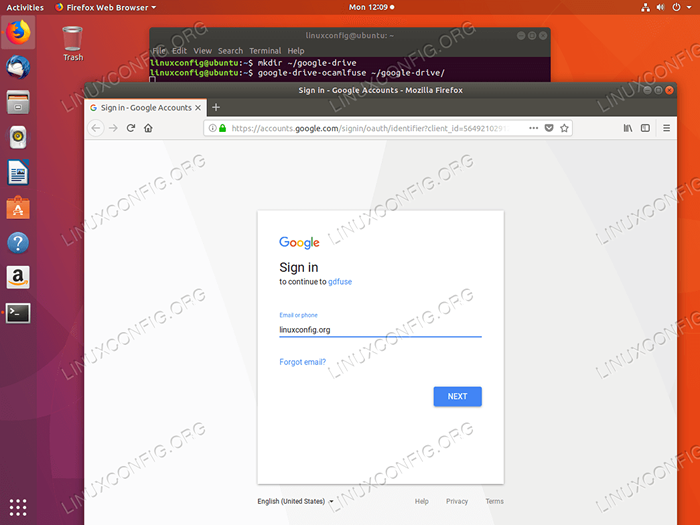 Digite seu nome de usuário da conta do Google ou endereço de e -mail.
Digite seu nome de usuário da conta do Google ou endereço de e -mail. 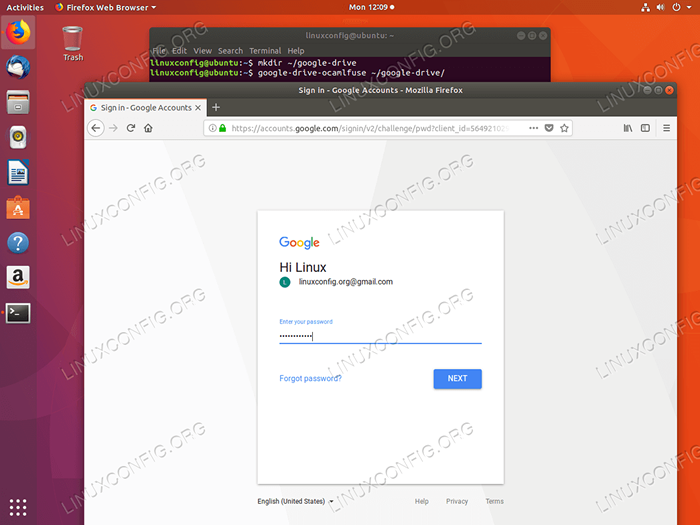 Digite sua senha da conta do Google.
Digite sua senha da conta do Google. 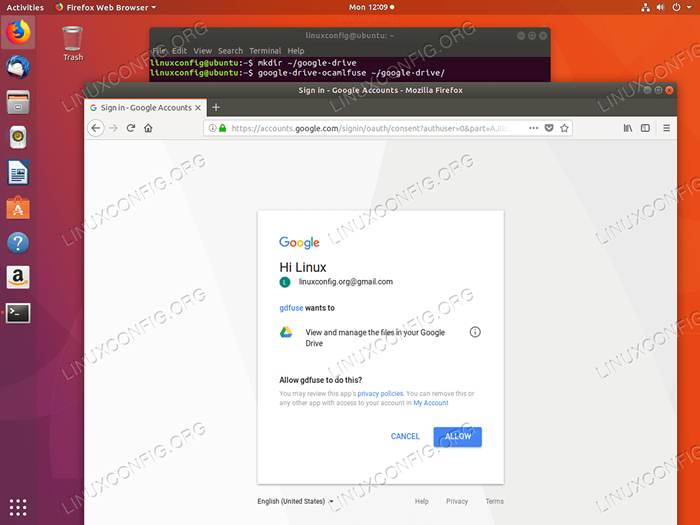 Permitir
Permitir Google-Drive-Ocamlfuse Para acessar seus arquivos do Google Drive. 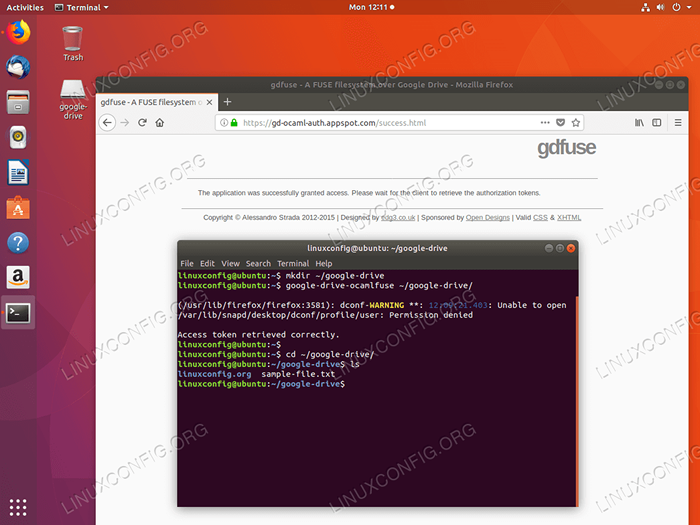 Agora você está pronto para acessar seus arquivos do Google Drive usando a linha de comando ou qualquer ferramenta de manager de arquivo GUI.
Agora você está pronto para acessar seus arquivos do Google Drive usando a linha de comando ou qualquer ferramenta de manager de arquivo GUI. Tutoriais do Linux relacionados:
- Coisas para instalar no Ubuntu 20.04
- Coisas para fazer depois de instalar o Ubuntu 20.04 fossa focal linux
- Como listar e remover o repositório PPA no Ubuntu 20.04 Linux
- Ubuntu 20.04 truques e coisas que você pode não saber
- Coisas para fazer depois de instalar o Ubuntu 22.04 Jellyfish…
- Ubuntu 20.04 Guia
- Coisas para instalar no Ubuntu 22.04
- Como montar a imagem ISO no Linux
- Como usar o Google Drive no Linux
- Arquivos de configuração do Linux: os 30 primeiros mais importantes
- « Desative atualizações automáticas no Ubuntu 18.04 Bionic Beaver Linux
- Desktop remoto do Ubuntu - 18.04 Bionic Beaver Linux »

